win10连接u盘每次都验证的关闭方法:
1、按下win+R组合键打开运行,键入:regedit 点击确定打开注册表,如图所示: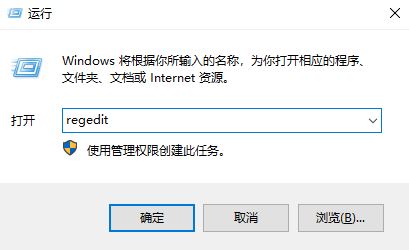
2、HKEY_LOCAL_MACHINE\SYSTEM\CurrentControlSet\Control\Storage\StorageDevicePolicies,把注册值Writeprotect的数值数据改为0,若没有该项则新建一个,默认数值数据为0即可,如图所示:
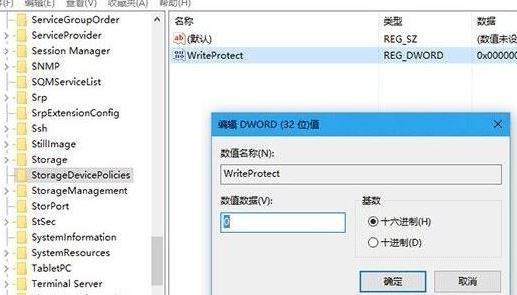
3、按热键Win+x打开win10菜单列表,点击“命令提示符(管理员)”选项,如图所示:
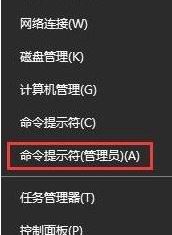
4、在弹出的管理员命令提示符窗口中输入:diskpart 按下回车键,如图所示:

5、进入diskpart后,执行listdisk命令,如图所示:

6、接下来选择U盘盘符,从容量上进行判断,磁盘2是U盘的磁盘,所以我们输入:selectdisk2 按下回车键执行命令,如图所示:

7、接着输入:attributes disk clear readonly 按下回车键,如图所示:
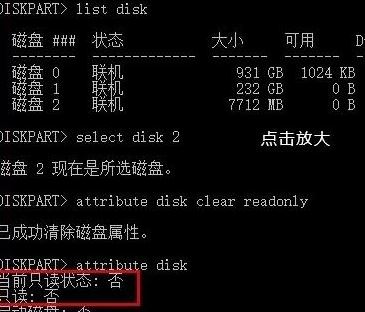
通过上述步骤进行操作之后即可解决win10每次连接u盘都要验证的故障!
相关文章:
小米笔记本怎么进BIOS和设置U盘启动?u盘0字节无法格式化能用的解决方法